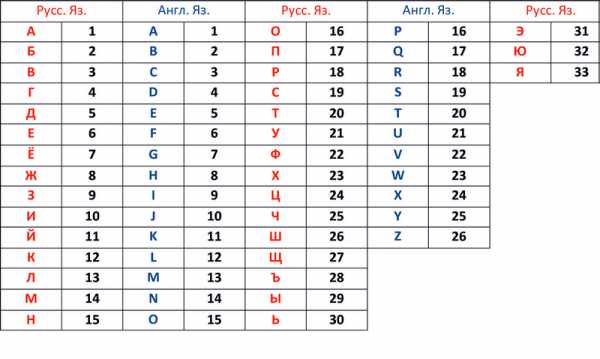Windows 7: Как войти в систему под Администратором. Как войти в виндовс 7 с правами администратора
Как зайти под администратором в Windows 7?
С помощью учетной записи «Администратор» можно вносить изменения в параметры ОС Windows 7, которые будут касаться всех пользователей компьютера. Однако в этой версии операционной системы учётная запись администратора по умолчанию скрыта. Поэтому не все пользователи знают, как зайти под администратором в Windows 7. Сделать это можно при помощи двух основных способов. Они вашему вниманию представлены далее.
Использование меню «Управление компьютером»
Первый вариант предполагает вход в учетную запись «Администратор» в ОС Windows 7 с помощью меню «Управление компьютером». Для этого требуется выполнить следующие шаги:
- Откройте меню Пуск на своем ПК и кликните ПКМ (правой кнопкой мыши) по значку «Мой компьютер».
- В выпадающей графе выберите пункт «Управление».
- Перед вами откроется окно, в котором потребуется перейти в раздел «Управление компьютером».
- Теперь в поле «Имя» выберите строку «Служебные программы».
- В открывшемся меню кликните на раздел под названием «Локальные пользователи и группы».
- Перед вами появится две папки, среди них нужно выбрать «Пользователи».
- В ней кликните ПКМ на строку «Администратор».
- Перед вами появится новое окно «Свойства», в котором зайдите во вкладку «Общие», где напротив строки «Отключить учетную запись» вам понадобится убрать галочку.
- Подтвердите внесенные изменения в параметры, нажав для этого на кнопку «ОК».
- Выйдите из системы, после чего на экране выбора пользователя перед вами появится учтённая запись «Администратор».
Использование командной строки
Существует более быстрый вариант для входа под администратором в эту версию операционной системы Windows . Он предусматривает использование командной строки. Для этого необходимо действовать следующим образом:
- Откройте меню «Пуск» на своем ПК.
- Нажмите в нем на строку «Все программы», а потом выберите папку «Стандартные».
- Перед вами появится список, среди него найдите ярлык «Командная строка» и кликните по нему ПКМ, а потом выберите пункт, который носит названием «Запустить от имени Администратора».
- Перед вами появится окно, в котором пропишите следующую команду: «net user Администратор /active:yes», а затем нажмите на клавишу Enter.
- Теперь вам останется лишь выйти из системы, а потом в появившемся окне выбора войти в систему под администратором.
elhow.ru
Как войти в систему под Администратором
С выходом в свет Windows Vista, а за ним и Windows 7, войти в систему под администратором стало несколько сложней: учетная запись Администратор по умолчанию заблокирована. Почему парни из Редмонда решили это сделать? Да потому, что работая непосредственно под учетной записью с административными правами, пользователи подвергают всю систему риску.
Пользователь администратор в Windows 7 обладает неограниченными правами - он может изменять все настройки системы, начиная с сетевых параметров, прав доступа и заканчивая правкой системного реестра. Имея такие права, пользователь может по неосторожности навредить системе: например, может изменить важные для работы Windows 7 системные файлы или параметры системы; даже если пользователь осторожен, не изменяет параметры системы и не удаляет ничего лишнего, то эту работу может за него сделать вирус или другое вредоносное ПО. Вы можете задать резонный вопрос - а если мой пользователь входит в группу Администраторы, он не может навредить системе? Навредить может, но это будет сделать несколько сложней. В Windows, начиная с версии Vista, а затем и Windows 7, реализована служба Контроль учетных записей (User Account Control), которая следит за попытками изменения ключевых узлов системы, и в случае обнаружения, выдает предупреждение с описанием какие именно изменения программа пытается сделать.
Но все-же, иногда может потребоваться войти в систему под Администратором. Производить множественные настройки системы удобнее из под нее. Например, вы устанавливаете большое количество программ, или ищете причину нестабильной работы системы.
Описанная ниже процедура выполнима при одном условии - учетная запись пользователя, который будет производить настройку должна входить в группу Администраторы. Если учетная запись не входит в группу Администраторы, в этом случае почитайте статью Как в Windows 7 сбросить пароль администратора. В ней рассказано как загрузившись с флешки или компакт диска сбросить пароль администратора.
Для этого нужно открыть Консоль "Управление компьютером":
- Меню Пуск (Start orb).
- Нажимаем правой кнопкой мыши на значке Мой Компьютер (My computer).
- В открывшемся меню выбираем Управление (Manage).
В Консоли "Управление компьютером" выбираем:
- Управление компьютером (Локальным)
- Локальные пользователи и группы
- Служебные программы
- Локальные пользователи и группы
- Пользователи
- Нажимаем правой кнопкой мыши на пользователе Администратор
- В открывшемся меню выбираем Свойства.
В закладке Общие снимаем чекбокс Отключить учетную запись, нажимаем ОК.
Все, теперь можно войти под админом в систему
Сначала кратко, чтоб не отнимать время.
Запускаем командную строку от имени администратора.
Включаем пользователя:
net user Администратор /active:yesОтключаем пользователя:
net user Администратор /active:noТеперь, если нужно - более детальное описание как включить учетную запись администратора:
- Меню Пуск (Start orb)
- Все программы (All Programs)
- Стандартные (Accessories)
- Нажимаем правой кнопкой мыши Командная строка (Command Prompt).
- В открывшемся меню выбираем Запустить от имени Администратора.
В командной строке пишем:
net user Администратор /active:yes(для английской версии Windows вводим имя пользователя administrator) и нажимаем Ввод. В результате выполнения операции будет выдано сообщение Команда выполнена успешно.
Для того, чтоб отключить пользователя, меняем yes на no:
net user Администратор /active:noВыходим из системы и входим как пользователь Администратор:
Вот и все. Еще раз обращаю Ваше внимание, что работать под Администратором для решения своих повседневных задач крайне не рекомендуется!.
Как вариант, если нужно выполнить большое количество настроек в системе, можно отключить UAC, при этом система не будет выдавать предупреждающих сообщений, тем самым не отнимая время, необходимое для настройки. После того, как настройка завершена, следует включить UAC обратно, для того, чтоб не подвергать систему опасности.
profhelp.com.ua
Как войти под именем администратора windows 7?

Всем привет. В сегодняшней статье я хочу показать наиболее легкий способ того, как войти под именем администратора windows 7 чтобы иметь права на редактирование различных файлов и получить доступ к настройкам, недоступным на обычном аккаунте гостя.
Но для этого нам с вами понадобится включенная учетная запись администратора, о том, как ее включить, вы узнаете по ссылке.
Как войти в систему с правами администратора
Откройте меню пуск, наведите курсор мыши на стрелку рядом с кнопкой «завершить работу» и в открывшемся контекстном меню выберите пункт «смена пользователя».
Далее, экран монитора отключится и через несколько секунд на нем появятся все учетные записи, зарегистрированные на вашем компьютере, нужно выбрать тот, что с подписью «Администратор» и дважды щелкнуть по нему левой кнопкой.
Теперь компьютер успешно запустить систему под именем администратора и с этого момента вам будут доступны абсолютно все настройки windows 7. Если вы не являетесь опытным пользователем компьютера, в чем я уверен на все 100% (иначе вы и без меня знали бы как войти в систему с правами администратора), то не рекомендую надолго задерживаться в системе с этим профилем.
Потому что при небрежном использовании, windows 7 может начать сбоить и тогда придется восстанавливать систему.
Как войти с обычной учетной записи?
Чтобы войти с обычной учетной записи, нужно проделать все то же самое, что я показал выше, но с той лишь разницей, что в открывшемся меню вы должны выбрать не пункт «сменить пользователя», а пункт «выйти из системы».
Так как при выборе первого, учетная запись администратора не отключится, вследствие чего при выключении компьютера вы получите предупреждение о том, что завершение работы windows может привести к потере данных.
Если перед выходом вы сохранили все данные, то эта проблема легко решаема, достаточно нажать кнопку «да».
Также хочу посоветовать вам одну из моих последних статей о том, как удаляется учетная запись в windows 7. Быть может, вам она пригодится.
А на сегодня это все. Теперь вы знаете как войти под именем администратора windows 7. Надеюсь, вам понравился этот пост и вы поделитесь им при помощи кнопочек внизу или подпишитесь на мой RSS канал.
yrokicompa.ru
Как зайти в windows 7 под администратором: 100% способт тут!
Довольно часто в процессе установки приложений либо в ходе осуществления определенных действий, необходимы права, которыми владеет администратор. В свою очередь, чтобы их получить, не знаем как зайти в windows 7 под администратором.
Вероятно, проблема состоит в доступе к файлу hosts, который чаще остальных подвергается хакерским атакам, как для блокировки входа на определенные ресурсы, так и для переадресации на иные. Не имея администраторских прав, его можно будет лишь открыть, однако сохранить в нем корректировки – нет.
Устанавливая операционную систему, юзеры «семерок» забывают выполнить активацию администратора, и заходят без введения паролей и кликания по кнопочке администратора в приветственном окне. Специально для такого случая, был создан план действий, и, благодаря нему, мы рассмотрим, как же заходить от имени администратора пользователям Windows 7.
Как зайти в windows 7 под администратором
Для включения учетки администратора, следует выполнить такие действия:
- А рабочем столе нужно кликнуть «Компьютер», выбрать из меню «Управление». В качестве альтернативы, если у вас нет данного ярлыка, можно заходить так: «Пуск», затем «Панель управления», затем «Администрирование», и, наконец, «Управление компьютером».
- Далее предстоит отыскать ветвь под названием «Служебные программы», в ней кликнуть по пункту «Локальные пользователи и группы», а после этого – «Пользователи».
- Найдя запись администратора, нужно кликнуть по ней и перейти к свойствам, выбрав «Общие». В данной вкладке следует убрать галочку с пункта «Отключение учетной записи», и подтвердить изменение.
- Выйдя из системы, можно заходить заново под именем Администратора.

Для того чтобы результат был закреплен, необходимо на учетную запись установить желаемый пароль, обезопасив себя, таким образом, от взломов. Для этого нужно перейти к панели управления, после чего кликнуть по пункту «Учетные записи пользователей» и найти функцию «Создание пароля».
Минутку внимания, возможно вам будет интересно узнать как переводить деньги с мтс на мтс или как почистить компьютер от пыли.
Лучше всего придумать максимально трудный пароль, чтобы посредством подбора его практически невозможно было получить, т.е. с применением строчных, прописных символов, а также, цифр. Сегодня вы узнали как зайти в windows 7 под администратором. Если будут вопросы — не стесняйтесь, задавайте их в комментариях. Всем мира и добра!
Как зайти в windows 7 под администратором?
5 (100%) 1 проголосовалоКак войти в систему под Администратором
С выходом в свет Windows Vista, а за ним и Windows 7, войти в систему под администратором стало несколько сложней: учетная запись Администратор по умолчанию заблокирована. Почему парни из Редмонда решили это сделать? Да потому, что работая непосредственно под учетной записью с административными правами, пользователи подвергают всю систему риску.
Пользователь администратор в Windows 7 обладает неограниченными правами - он может изменять все настройки системы, начиная с сетевых параметров, прав доступа и заканчивая правкой системного реестра. Имея такие права, пользователь может по неосторожности навредить системе: например, может изменить важные для работы Windows 7 системные файлы или параметры системы; даже если пользователь осторожен, не изменяет параметры системы и не удаляет ничего лишнего, то эту работу может за него сделать вирус или другое вредоносное ПО. Вы можете задать резонный вопрос - а если мой пользователь входит в группу Администраторы, он не может навредить системе? Навредить может, но это будет сделать несколько сложней. В Windows, начиная с версии Vista, а затем и Windows 7, реализована служба Контроль учетных записей (User Account Control), которая следит за попытками изменения ключевых узлов системы, и в случае обнаружения, выдает предупреждение с описанием какие именно изменения программа пытается сделать.
Но все-же, иногда может потребоваться войти в систему под Администратором. Производить множественные настройки системы удобнее из под нее. Например, вы устанавливаете большое количество программ, или ищете причину нестабильной работы системы.
Описанная ниже процедура выполнима при одном условии - учетная запись пользователя, который будет производить настройку должна входить в группу Администраторы. Если учетная запись не входит в группу Администраторы, в этом случае почитайте статью Как в Windows 7 сбросить пароль администратора. В ней рассказано как загрузившись с флешки или компакт диска сбросить пароль администратора.
Для этого нужно открыть Консоль "Управление компьютером":
- Меню Пуск (Start orb).
- Нажимаем правой кнопкой мыши на значке Мой Компьютер (My computer).
- В открывшемся меню выбираем Управление (Manage).
В Консоли "Управление компьютером" выбираем:
- Управление компьютером (Локальным)
- Локальные пользователи и группы
- Служебные программы
- Локальные пользователи и группы
- Пользователи
- Нажимаем правой кнопкой мыши на пользователе Администратор
- В открывшемся меню выбираем Свойства.
В закладке Общие снимаем чекбокс Отключить учетную запись, нажимаем ОК.
Все, теперь можно войти под админом в систему
Сначала кратко, чтоб не отнимать время.
Запускаем командную строку от имени администратора.
Включаем пользователя:
net user Администратор /active:yesОтключаем пользователя:
net user Администратор /active:noТеперь, если нужно - более детальное описание как включить учетную запись администратора:
- Меню Пуск (Start orb)
- Все программы (All Programs)
- Стандартные (Accessories)
- Нажимаем правой кнопкой мыши Командная строка (Command Prompt).
- В открывшемся меню выбираем Запустить от имени Администратора.
В командной строке пишем:
net user Администратор /active:yes(для английской версии Windows вводим имя пользователя administrator) и нажимаем Ввод. В результате выполнения операции будет выдано сообщение Команда выполнена успешно.
Для того, чтоб отключить пользователя, меняем yes на no:
net user Администратор /active:noВыходим из системы и входим как пользователь Администратор:
Вот и все. Еще раз обращаю Ваше внимание, что работать под Администратором для решения своих повседневных задач крайне не рекомендуется!.
Как вариант, если нужно выполнить большое количество настроек в системе, можно отключить UAC, при этом система не будет выдавать предупреждающих сообщений, тем самым не отнимая время, необходимое для настройки. После того, как настройка завершена, следует включить UAC обратно, для того, чтоб не подвергать систему опасности.
profhelp.com.ua
Как зайти под администратором в Windows 7
Учетная запись «Администратор» в операционной системе Windows 7 скрыта по умолчанию. «Администратор» обладает правами на внесение изменений, затрагивающих других пользователей компьютера. Администраторы могут изменять параметры безопасности, устанавливать программное обеспечение и оборудование, работать с любыми файлами на компьютере, а также менять параметры учетных записей других пользователей.

Чтобы активировать учетную запись «Администратор», необходимо чтобы текущая учетная запись тоже принадлежала к группе «Администраторы».
Быстрая навигация по статье
Меню «Управление компьютером»
Для того чтобы зайти под администратором в Windows 7, нужно сделать следующее:
- Открыть меню «Пуск»;
- Кликнуть правой кнопкой мыши на значке «Мой Компьютер»;
- В выпадающем меню выбрать пункт «Управление»;
- В открывшемся окне перейти в раздел «Управление компьютером», если он не открылся сразу;
- Перейти в ветку «Служебные программы»;
- Открыть раздел «Локальные пользователи и группы»;
- Далее перейти в папку «Пользователи»;
- Щелкнуть правой кнопкой мыши на пользователе «Администратор»;
- В открывшемся меню выбрать пункт «Свойства»;
- Во вкладке «Общие» убрать галочку с пункта «Отключить учетную запись»;
- Подтвердить изменения, нажав кнопку «ОК».
Теперь можно выйти из системы, где на экране выбора пользователя появится учетная запись «Администратор».
Командная строка
Существует еще один способ активировать учетную запись «Администратор»:
- Необходимо открыть меню «Пуск»;
- Перейти в меню «Все программы»;
- Открыть папку «Стандартные»;
- Кликнуть правой кнопкой мыши по ярлыку «Командная строка»;
- Выбрать пункт «Запустить от имени Администратора»;
- В открывшемся окне вписать «net user Администратор /active:yes» и нажать Enter.
Теперь необходимо выйти из системы, и в окне выбора пользователя войти под учетной записью «Администратор».
Поделитесь этой статьёй с друзьями в соц. сетях:podskajem.com
Как зайти от имени администратора в Windows
19 Апрель 2014 Юрий Хрипачев Главная страница » Windows Просмотров: 12702
Приветствую Вас на своем блоге!Как правило, пользователи Windows работают в системе под учетной записью с правами администратора и этого вполне достаточно для нормальной работы. Но бывают моменты, когда в Windows нужно зайти под учетной записью администратора. Причины для этого могут быть разные, например, изменение каких либо системных файлов или для запуска приложений.
По умолчанию учетная запись администратора отключена и при входе в систему нет возможности зайти от его имени.Прочитав эту статью, вы узнаете, как зайти от имени администратора в Windows и легко справитесь с этим, если появится такая необходимость.

Чтобы появилась возможность зайти в систему под именем администратора, нужно включить эту учетную запись.Сделать это можно, запустив утилиту “Управление компьютером”.Быстрее всего ее запустить через меню “Выполнить”.

Нажмите горячие клавиши Win+R и введите команду: compmgmt.msc.А если вы введете команду lusrmgr.msc, то сразу перейдете в окно управления пользователями.
Или через меню “Пуск”, пройдя по пути:Пуск – Панель управления – Администрирование – Управление компьютером – Служебные программы – Локальные пользователи и группы – Пользователи – Администратор
В картинках это выглядит так:Переходите: “Пуск-Панель управления”.

Затем переходите в раздел “Администрирование”.

Здесь переходим в раздел “Управление компьютером”.

И уже в этом окне мы открываем учетную запись администратора.
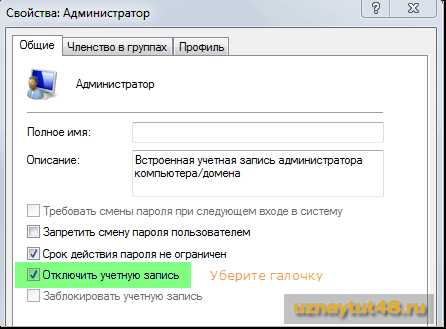
Тут нужно убрать галочку с пункта “Отключить учетную запись”.

После этого появится иконка для входа в систему с правами администратора.
К сожалению в домашней базовой версии нет возможности зайти в настройки пользователей, чтобы включить пользователя “Администратор”, но это можно сделать с помощью командной строки.
Чтобы зайти от имени администратора в Windows базовой версии, откройте окно командной строки от имени администратора, и введите команду:
net user администратор /active:yes – для того, чтобы включить учетную запись администратораnet user администратор /active:no – для того, чтобы ее отключить.
Вместо слова “администратор” введите название администратора своей системы, например “administrator”Кстати, чтобы Windows работал без тормозов, нужно периодически чистить реестр.Удачи!
С уважением Юрий Хрипачев.
Метки: Windowsuznaytut48.ru